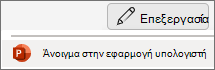-
Στην καρτέλα Προβολή, επιλέξτε Υπόδειγμα διαφανειών.
-
Επιλέξτε το πλαίσιο κράτησης θέσης που θέλετε να αλλάξετε.
-
Για να αλλάξετε το μέγεθος του πλαισίου κράτησης θέσης, τοποθετήστε το δείκτη του ποντικιού σε μια λαβή αλλαγής μεγέθους και σύρετέ το όταν ο δείκτης μετατραπεί σε
-
Για να μετακινήσετε το σύμβολο κράτησης θέσης, τοποθετήστε το δείκτη του ποντικιού σε ένα από τα περιγράμματά του και σύρετέ το σε μια νέα θέση όταν ο δείκτης μετατραπεί σε
-
Για να προσαρμόσετε τα μεγέθη γραμματοσειράς, με επιλεγμένο το πλαίσιο κράτησης θέσης, επιλέξτε Κεντρική και επιλέξτε
-
Για να αποθηκεύσετε τις αλλαγές, επιλέξτε Κλείσιμο προβολής υποδείγματος στην καρτέλα Υπόδειγμα διαφανειών.
Για περισσότερες λεπτομέρειες, ανατρέξτε στο θέμα Προσθήκη, επεξεργασία ή κατάργηση ενός πλαισίου κράτησης θέσης σε μια διάταξη διαφάνειας.
-
Στην καρτέλα Προβολή, επιλέξτε Υπόδειγμα διαφανειών.
-
Επιλέξτε το πλαίσιο κράτησης θέσης που θέλετε να αλλάξετε.
-
Για να αλλάξετε το μέγεθος του πλαισίου κράτησης θέσης, τοποθετήστε το δείκτη του ποντικιού σε μια λαβή αλλαγής μεγέθους και σύρετέ το όταν ο δείκτης μετατραπεί σε
-
Για να μετακινήσετε το σύμβολο κράτησης θέσης, τοποθετήστε το δείκτη του ποντικιού σε ένα από τα περιγράμματά του και σύρετέ το σε μια νέα θέση όταν ο δείκτης μετατραπεί σε
-
Για να προσαρμόσετε τα μεγέθη γραμματοσειράς, με επιλεγμένο το πλαίσιο κράτησης θέσης, επιλέξτε Κεντρική και επιλέξτε
-
Για να αποθηκεύσετε τις αλλαγές, επιλέξτε Κλείσιμο προβολής υποδείγματος στην καρτέλα Υπόδειγμα διαφανειών.
Προς το παρόν, η επεξεργασία ενός συμβόλου κράτησης θέσης δεν είναι δυνατή στο PowerPoint για το Web. Μπορείτε, ωστόσο, να επεξεργαστείτε ένα σύμβολο κράτησης θέσης στην εφαρμογή υπολογιστή PowerPoint.
-
Για να ανοίξετε την εφαρμογή υπολογιστή, στο επάνω μέρος της κορδέλας, επιλέξτε
Δεν έχετε την εφαρμογή υπολογιστή PowerPoint; Δοκιμάστε ή αγοράστε το Microsoft 365.